win10 コンピューターで管理者権限を有効にする方法を説明します。
win10 システムにはさまざまなアカウントがあり、対応する使用権限も異なります。管理者は比較的高い権限を持っています。一部のソフトウェアを開くには win10 管理者権限が必要です。今日は編集者がwin10で管理者権限を開く方法を紹介します。
具体的な手順は次のとおりです:
1. コンピューター上でショートカット キー win R を同時に押し、入力欄に「gpedit.msc」と入力します。ボックスをクリックして、ローカル グループ ポリシーを開くことを確認します。
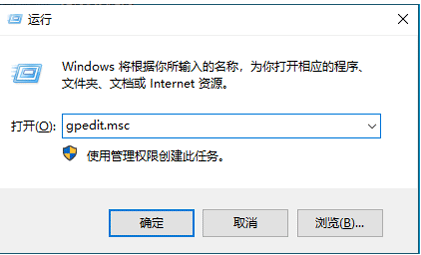
2. 「コンピューターの構成」-「Windows の設定」-「セキュリティの設定」-「ローカル ポリシー」-「セキュリティ オプション」の順に開きます。
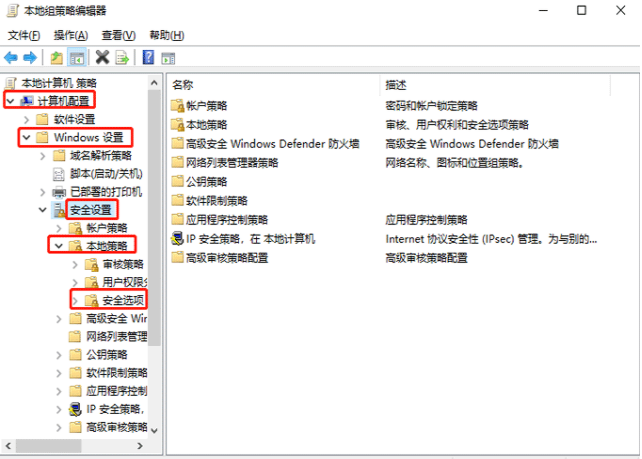
3. 次に、「アカウント: 管理者ステータス」を見つけます。ステータスが「無効」であることがわかります。必要なのは、それをオンにすることです。
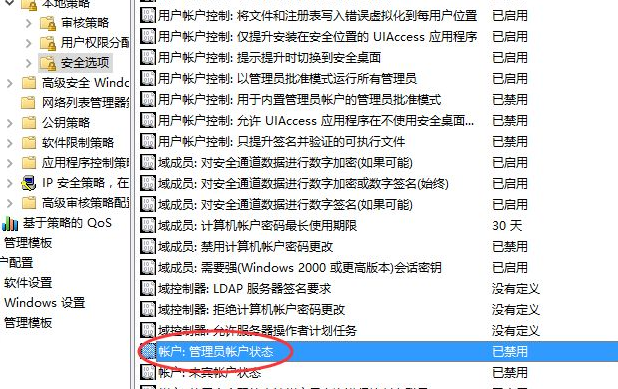
#4. ユーザーは右クリックして [アカウント: 管理者ステータス] を選択し、ポップアップ ショートカット メニューで [プロパティ] を選択します。次に、「アカウント: 管理者ステータス」属性で「有効」を選択し、「適用」をクリックします。
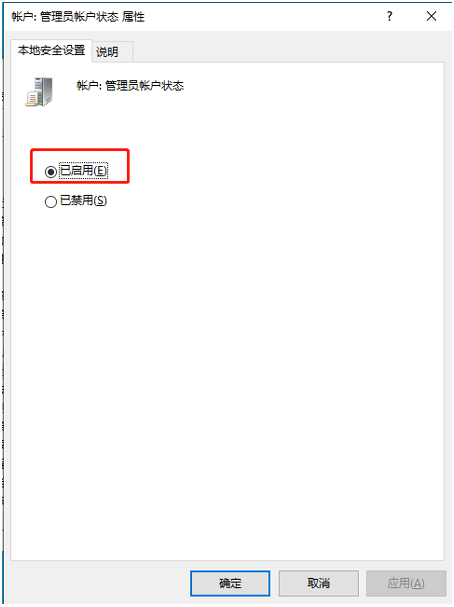
上記は win10 で管理者権限を有効にする方法です。必要な友達はチュートリアルに従ってください。
以上がwin10 コンピューターで管理者権限を有効にする方法を説明します。の詳細内容です。詳細については、PHP 中国語 Web サイトの他の関連記事を参照してください。

ホットAIツール

Undresser.AI Undress
リアルなヌード写真を作成する AI 搭載アプリ

AI Clothes Remover
写真から衣服を削除するオンライン AI ツール。

Undress AI Tool
脱衣画像を無料で

Clothoff.io
AI衣類リムーバー

AI Hentai Generator
AIヘンタイを無料で生成します。

人気の記事

ホットツール

メモ帳++7.3.1
使いやすく無料のコードエディター

SublimeText3 中国語版
中国語版、とても使いやすい

ゼンドスタジオ 13.0.1
強力な PHP 統合開発環境

ドリームウィーバー CS6
ビジュアル Web 開発ツール

SublimeText3 Mac版
神レベルのコード編集ソフト(SublimeText3)

ホットトピック
 7530
7530
 15
15
 1378
1378
 52
52
 82
82
 11
11
 21
21
 76
76
 win11ではメモリ整合性をオンにする必要がありますか?
Jan 06, 2024 am 08:53 AM
win11ではメモリ整合性をオンにする必要がありますか?
Jan 06, 2024 am 08:53 AM
win10 と同様に、win11 にもシステムを保護するためにメモリ整合性機能が導入されていますが、多くの友人はこの機能が何に使用されるのか知りません。では、win11 のメモリ整合性をオンにする必要がありますか? 実際、これはコンピュータに関係していますシステム。 win11 でメモリの整合性をオンにする必要がありますか: 回答: コンピューターの構成が高い場合、または日常のオフィスのオーディオとビデオだけを目的とする場合は、オンにすることができますが、コンピューターの構成が不十分な場合、または高いパフォーマンスを追求している場合は、オンにしないでください。 win11 のメモリ整合性の概要: 1. メモリ整合性の原則は、ハードウェア仮想化によって分離された環境が作成されることです。 2. システムとメモリのセキュリティを保護します。 3. 欠点は、この機能をオンにすると、いつでも実行され、メモリを占有し、パフォーマンスが低下することです。 4. 一度オンにしてしまうと、オフにするのがさらに面倒になります。
 DLSSを有効にするにはどうすればよいですか? DLSS開設戦略
Mar 13, 2024 pm 07:34 PM
DLSSを有効にするにはどうすればよいですか? DLSS開設戦略
Mar 13, 2024 pm 07:34 PM
NVIDIA には dlss 機能があり、dlss をオンにするとゲームのフレーム レートが大幅に向上するため、多くの友人が dlss をオンにする方法を編集者に尋ねます。まず、グラフィック カードが dlss をサポートし、ゲームが dlss をサポートしていることを確認してから、ゲームでそれを有効にします。以下の具体的なチュートリアルを見てみましょう。回答: 通常、DLSS はゲーム内で開く必要があります。 dlssを有効にするには、端末とゲームの条件を満たしている必要があります。 dlss は「レイ トレーシング エフェクト」で、ゲームの設定を入力できます。次に、「画像またはグラフィックス」設定に移動します。次に、「レイ トレーシング ライティング」を見つけてクリックして開きます。 d
 GPU ハードウェア アクセラレーションを有効にする必要がありますか?
Feb 26, 2024 pm 08:45 PM
GPU ハードウェア アクセラレーションを有効にする必要がありますか?
Feb 26, 2024 pm 08:45 PM
ハードウェア アクセラレーション GPU を有効にする必要がありますか?テクノロジーの継続的な開発と進歩に伴い、コンピューター グラフィックス処理の中核コンポーネントとして GPU (グラフィックス プロセッシング ユニット) が重要な役割を果たしています。ただし、ハードウェア アクセラレーションをオンにする必要があるかどうかについて疑問を抱くユーザーもいるかもしれません。この記事では、GPU のハードウェア アクセラレーションの必要性と、ハードウェア アクセラレーションをオンにした場合のコンピューターのパフォーマンスとユーザー エクスペリエンスへの影響について説明します。まず、ハードウェア アクセラレーションによる GPU がどのように動作するかを理解する必要があります。 GPUは特化型
 win10システムで管理者権限を設定する方法
Jan 11, 2024 pm 09:00 PM
win10システムで管理者権限を設定する方法
Jan 11, 2024 pm 09:00 PM
最近、多くのネチズンが、Win10 システムを管理者として実行するように設定する方法を尋ねました。ご存知のとおり、スーパー管理者権限は最高の権限を持っており、管理者権限を有効にしないとあらゆるところで障害が発生します。次に、win10で管理者権限を設定する方法を紹介します。 Xiaobai System の公式 Web サイトで win10 チュートリアルをさらに参照してください。 win10 システムは、2015 年に Microsoft によってリリースされた、クロスプラットフォームとデバイスに対応したオペレーティング システムです。win10 システムの改善に伴い、多くの友人が win10 システムをアップグレードしますが、初心者の友人の中には、win10 の管理者権限の設定についてよく知らない人もいます。システム。 。次に、Win10 システム管理者権限を設定する詳細な手順を見てみましょう。 1. win+
 win10 でイーサネットの無効化を有効にする方法: 詳細な手順
Jan 03, 2024 pm 09:51 PM
win10 でイーサネットの無効化を有効にする方法: 詳細な手順
Jan 03, 2024 pm 09:51 PM
win10 システムを使用している友人から、イーサネットの無効化を有効にする方法についてよく質問されますが、実際、この操作は非常に簡単です。実行するには、ネットワーク設定を入力する必要があります。 win10 でイーサネットを無効にする方法: 1. まず、右下隅にあるネットワーク接続アイコンをクリックして、ネットワークとインターネットの設定を開きます。 2. 次に、「イーサネット」をクリックします。 3. 次に、「アダプター オプションの変更」をクリックします。 4. この時点で、「イーサネット」を右クリックし、「無効にする」を選択します。
 Win11 で管理者権限を取得するためのヒントを共有する
Mar 08, 2024 pm 06:45 PM
Win11 で管理者権限を取得するためのヒントを共有する
Mar 08, 2024 pm 06:45 PM
Win11 管理者権限の取得に関するヒントを共有する Microsoft の最新オペレーティング システムである Windows 11 はユーザーに新しいエクスペリエンスをもたらしますが、システム操作中に特定の操作を実行するには管理者権限を取得する必要がある場合があります。 Win11システムでは、管理者権限の取得はそれほど難しくなく、いくつかのスキルを習得するだけで簡単に完了できます。この記事では、システムをより適切に操作するために Win11 で管理者権限を取得するためのヒントをいくつか紹介します。 1. ショートカット キーを使用して Win11 システムで管理者権限を取得します。
 Windows 11を管理者として実行しているときに応答がない場合はどうすればよいですか?
Feb 12, 2024 am 10:00 AM
Windows 11を管理者として実行しているときに応答がない場合はどうすればよいですか?
Feb 12, 2024 am 10:00 AM
パソコンを使用して何らかの操作を行う場合、管理者として実行する必要がありますが、最近win11ユーザーから「管理者として実行しても反応しない」という声が多く聞かれます。ユーザーは直接Windowsターミナルに入り、動作設定を行うことができます。このサイトでは、Win11 を管理者として実行しているときに応答がない問題について詳しく説明します。 win11 を管理者として実行すると応答しない場合の詳細な説明 1. まず、Windows の [スタート] メニューを右クリックし、Windows ターミナルを左クリックします。フィードバックが表示されずに Windows ターミナル (管理者) を開くことができません。 2. ファイル エクスプローラーでアドレスバーに「%USERPROF」と入力します。
 Windows 10でマイクの許可を有効にする方法
Jan 02, 2024 pm 11:17 PM
Windows 10でマイクの許可を有効にする方法
Jan 02, 2024 pm 11:17 PM
最近、友人がパソコンのマイクがオンにならないことに気づきました。最近では、デスクトップパソコンにもノートパソコンにもマイク機能が搭載されており、非常に便利になっています。しかし、使用中に突然マイクがオンになってしまう友達も多くいます。コンピュータのマイクから音が出ません。以下のエディタでは、コンピュータのマイクをオンにして問題を解決する方法を説明します。一緒に詳細を見てみましょう。 Windows 10 でマイクの許可をオンにする方法: 1. Windows 10 でレコーダーの電源をオンにすると、「設定でマイクを設定する必要があります」というプロンプトが表示されます。 2. この時点で、画面の左下隅にあるスタートボタンをクリックし、ポップアップメニューで「設定」メニュー項目を選択します。 3. 開いた Windows の設定ウィンドウで [プライバシー] アイコンをクリックします。 4



